Windows 10で欠落しているデフォルトの電源プランを復元する方法

このガイドでは、Windows 10でデフォルトの電源プラン(バランス、高パフォーマンス、省電力)を復元する方法を詳しく解説します。
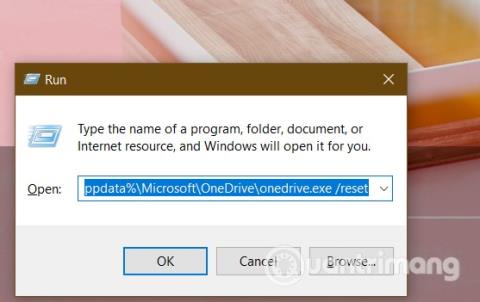
一部のユーザーは、Windows 10 コンピューターにOneDriveをインストールするときに、「OneDrive をインストールできませんでした。エラー コード 0x80040c97」というメッセージが表示されるエラーに遭遇しました。この記事では、Quantrimang が上記の迷惑なエラーを修正する方法を説明します。
エラーが発生すると、次のような完全なメッセージが表示されます。
Microsoft OneDrive Setup
OneDrive couldn’t be installed
The file you downloaded might be damaged, or there might be a problem with certificates on your PC. Please download and install OneDrive again, or search the forums on Answers.microsoft.com for the following error code.
(Error code: 0x80040c97)このエラーの考えられる原因は次のとおりです。
これを修正するには、次の解決策を試す必要があります。
1.OneDriveをリセットする
OneDrive をリセットするには、 Windows + Rを押して [ファイル名を指定して実行]ダイアログ ボックスを開く必要があります。次のコマンドラインを「ファイル名を指定して実行」に入力し、Enterを押します。
%localappdata%\Microsoft\OneDrive\onedrive.exe /reset

通知内の OneDrive アイコンが消えてから再び表示されるのがわかります。このプロセスが完了するまでに数分かかる場合があります。数分経っても OneDrive アイコンが再び表示されない場合は、[ファイル名を指定して実行]を開いて次のコマンドを実行できます。
%localappdata%\Microsoft\OneDrive\onedrive.exe
2.OneDriveを再インストールする
次の手順に従います。
taskkill /f /im OneDrive.exe
appwiz.cplを指定して実行」と入力してEnter キーを押します3. 古いバージョンの OneDrive をインストールする
OneDrive をリセットして再インストールしても問題が解決しない場合は、OneDrive と Windows 10 のバージョンの間に互換性がない可能性があります。
OneDrive の新しいバージョンでエラーが発生するという苦情が数多く寄せられています。この場合、古いバージョンの OneDrive をダウンロードしてインストールし、問題が解決されたかどうかを確認できます。バージョン 19.152.0801.0008 は、OneDrive の最も安定したバージョンであると言われています。
あなたの成功を祈ります。また、Quantrimang に関する他の多くの素晴らしいヒントを参照することをお勧めします。
このガイドでは、Windows 10でデフォルトの電源プラン(バランス、高パフォーマンス、省電力)を復元する方法を詳しく解説します。
仮想化を有効にするには、まず BIOS に移動し、BIOS 設定内から仮想化を有効にする必要があります。仮想化を使用することで、BlueStacks 5 のパフォーマンスが大幅に向上します。
WiFi 接続に接続するときにドライバーが切断されるエラーを修正する方法を解説します。
DIR コマンドは、特定のフォルダーに含まれるすべてのファイルとサブフォルダーを一覧表示する強力なコマンド プロンプト コマンドです。 Windows での DIR コマンドの使用方法を詳しく見てみましょう。
ソフトウェアなしで Windows 10 アプリをバックアップし、データを保護する方法を説明します。
Windows のローカル グループ ポリシー エディターを使用して、通知履歴の削除やアカウントロックの設定を行う方法を説明します。
重要なリソースを簡単に監視及び管理できる<strong>IP監視</strong>ソフトウェアがあります。これらのツールは、ネットワーク、インターフェイス、アプリケーションのトラフィックをシームレスに確認、分析、管理します。
AxCrypt は、データの暗号化に特化した優れたソフトウェアであり、特にデータ セキュリティに優れています。
システムフォントのサイズを変更する方法は、Windows 10のユーザーにとって非常に便利です。
最近、Windows 10にアップデートした後、機内モードをオフにできない問題について多くのユーザーから苦情が寄せられています。この記事では、Windows 10で機内モードをオフにできない問題を解決する方法を説明します。








